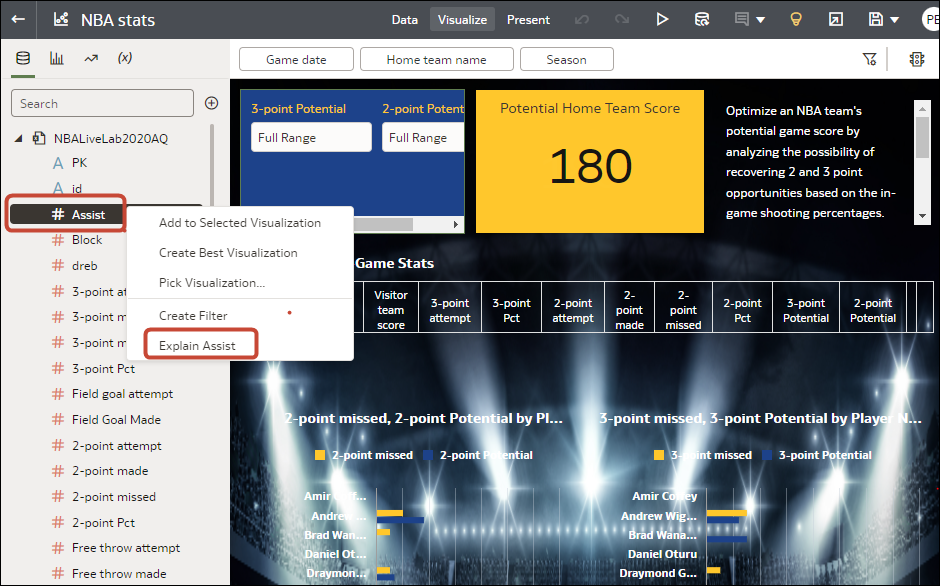Быстрый запуск с Explain
В конструкторе рабочих книг Oracle Analytics нажмите правой кнопкой мыши на целевой столбец на панели данных и выберите Объяснить имя <столбца. Oracle Analytics сравнивает этот столбец с другими столбцами, присутствующими в наборе данных (исходными столбцами), и генерирует выводы.
Можно также создавать аналитические данные для расчетов или группировать вычисления на основе по крайней мере одного столбца.
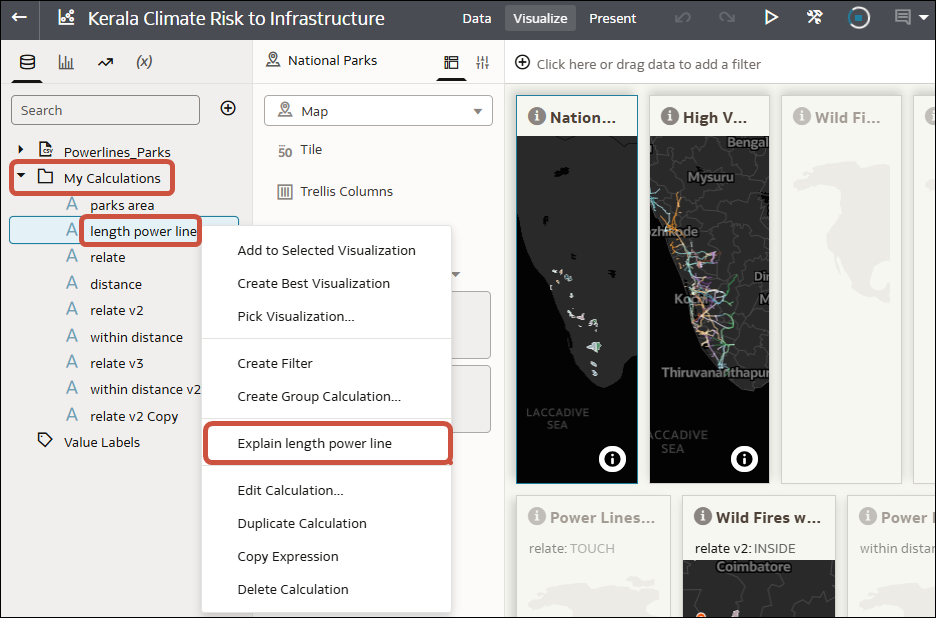
.png
Использование Explain со столбцами
Explain может работать с любым целевым столбцом типа атрибута или показателя в наборе данных (кроме столбцов дат и времени). Когда Explain запускается для целевого столбца типа метрики, результаты зависят от правила агрегирования, установленного для этого целевого столбца показателя. Если у целевого показателя есть правило агрегирования "Среднее значение", Explain вычислит ключевые факторы по этому столбцу, но если вы запускаете Explain по столбцу "Сумма", то этого не произойдет.
Использование Explain с расчетами
Explain работает с большинством расчетов на основе столбцов или групповых расчетов, перечисленных в папке "Мои расчеты", связанной с набором данных. Существуют некоторые ограничения в зависимости от типа используемых функций и сложности расчетов. Нажмите на расчет правой кнопкой мыши в области "Мои расчеты" на панели данных и выберите Объяснить <имя расчета>.
Взаимодействие с Explain
При отображении панели Explain алгоритмы автоматически определяют самые интересные столбцы из набора данных, которые можно использовать для анализа целевого столбца. Возможно, используются не все столбцы. Можно также добавлять или удалять столбцы. Для этого нужно нажать на Настройки и изменить их.

.png
В диалоговом окне Настройки разверните папку набора данных и выберите столбцы, которые нужно объяснить, чтобы использовать их при анализе целевого столбца.
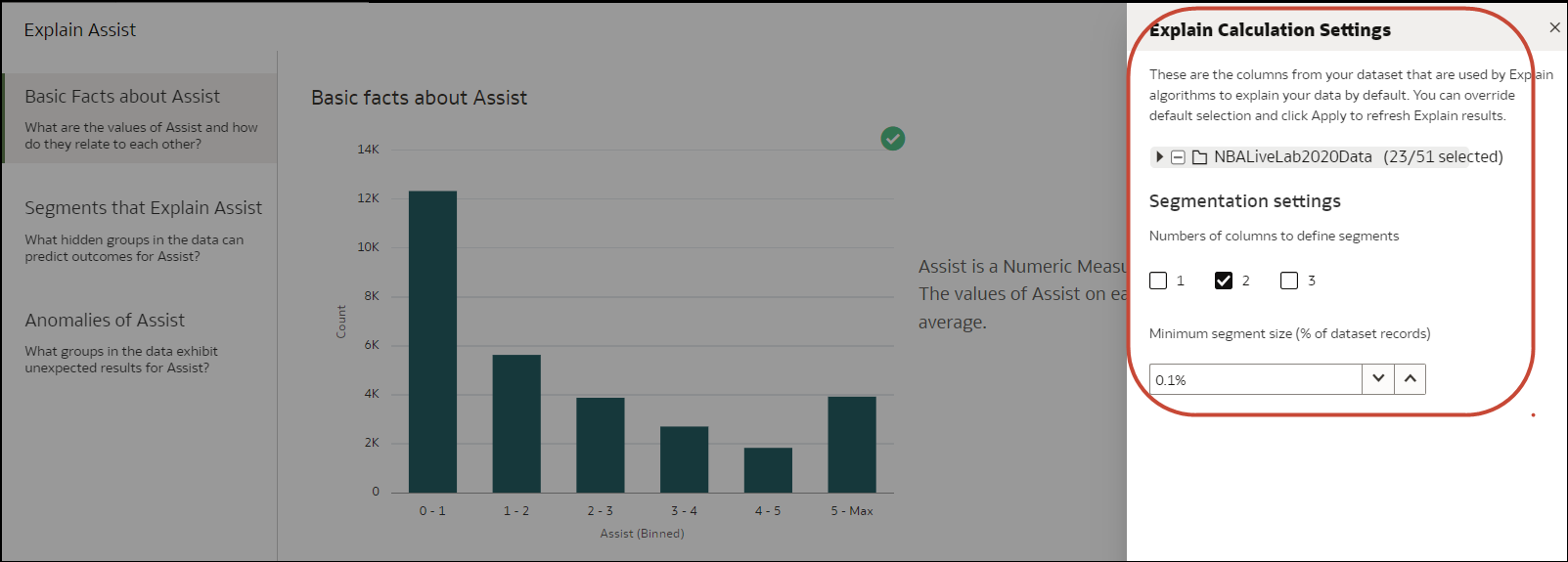
.png
Во время просмотра визуализаций на вкладке можно установить галочку, наведя курсор на правую верхнюю часть каждой визуализации данных. Этот значок позволяет выбирать те, которые нужно добавить на ваш холст. После завершения нажмите Добавить выделенные в правой верхней части диалогового окна, чтобы автоматически добавить выделенные визуализации на свой холст.

.png
Поддерживаемые типы наборов данных и известные ограничения
- Многомерные источники, такие как Essbase, Oracle Planning and Budgeting Cloud Service и аналитические представления
- Предметные области и локальные предметные области
Можно использовать наборы данных на основе нескольких таблиц, если установить параметр Сохранить детализацию для таблицы фактов в модели. Этот параметр указывает, какая таблица выступает в качестве таблицы фактов при объединении нескольких таблиц в модели. Установите параметр Сохранить детализацию, нажав правой кнопкой мыши на таблицу в модели данных. Если используется набор данных из нескольких таблиц с включенным параметром Сохранить уровень детализации, Explain рассматривает всю модель данных, чтобы проанализировать выбранный целевой столбец. Если параметр Сохранить уровень детализации не задан, Explain рассматривает только таблицу, содержащую выбранный целевой столбец.
Если тип набора данных не поддерживается, можно сгенерировать выборку из этих наборов данных и создать набор данных в Oracle Analytics на основе файла или таблицы, а затем запустить в нем Explain.
Описания результатов Explain отображаются на английском.